iPhone でアプリがダウンロードできない場合の主な修正
 投稿者 リサ・オウ / 22年2024月09日00:XNUMX
投稿者 リサ・オウ / 22年2024月09日00:XNUMX iPhone がアプリをダウンロードできないのはなぜですか?最近、新しいソーシャル メディア アプリが注目を集めているので、自分のデバイスにインストールしたいと思っています。しかし、今になってiPhoneではダウンロードできないことに気づきました。確認のために他のアプリもインストールしてみましたが、その判断は正しかったです。アプリは問題ではありません。私のiPhoneではアプリをダウンロードできないだけです。助けてください。ありがとう。
iPhone でアプリをダウンロードできない場合は、さまざまな原因が考えられます。はい、Apple デバイスは優れたパフォーマンスを備えていることが知られていますが、その効率性が必ずしも優れているとは限りません。また、アプリのダウンロードの問題など、問題や困難にも直面しています。問題は、どうやってそれを克服できるかということです。まあ、それについては心配ありません。
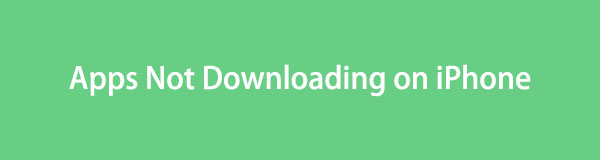
単純な不具合、システムの問題、ストレージ不足などが原因で iPhone にアプリをダウンロードできないかどうかに関係なく、この記事の内容は十分に役に立ちます。以下の部分を参照すると、iPhone で問題が発生した場合の解決策が明らかになります。また、各情報と段階的なガイドラインも後で確認できます。

ガイド一覧
パート 1. 再起動によって iPhone にアプリがダウンロードされない問題を修正する方法
iPhoneで遅延やクラッシュなどを経験したことがありますか?その場合は、問題を修正するためにデバイスの再起動をすでに試行しているはずです。この場合、これが最も簡単な解決策となるはずです。前述の問題と同様、アプリをダウンロードできない iPhone も、簡単な再起動で解決できる可能性があります。懐疑的になるのは当然ですが、それは本当です。バグ、不具合、またはその他の基本的な問題が問題の原因である場合は、デバイスを再起動するだけで十分です。
再起動してもアプリをダウンロードできない iPhone を修正するには、以下の管理可能なプロセスに従ってください。
iPhoneを再起動する ホームキーを使用しない場合: デバイスのキーを押します。 スリープ/ウェーク キーとそのうちの 1 つ 音量 ボタンを同時に数秒間押します。 iPhoneの電源を切るスライダーが表示されたら、右にドラッグします。シャットダウンしたら、 スリープ/ウェーク 再起動するキー。
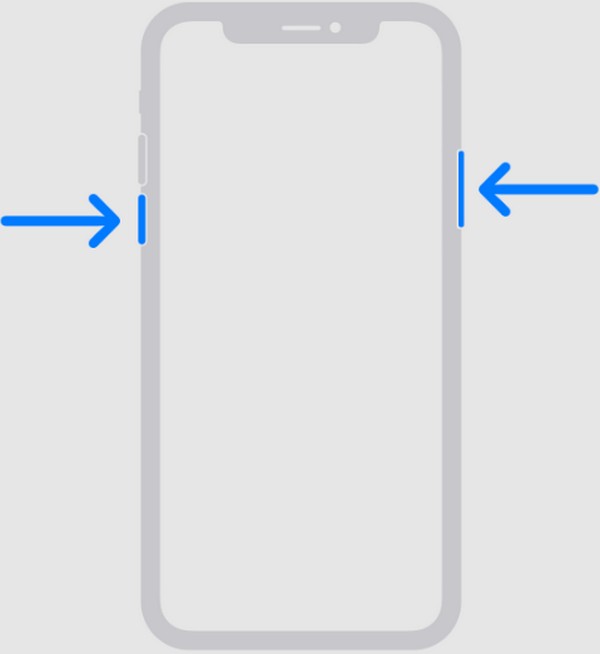
ホームキーを使用して iPhone を再起動します: iPhone のキーに親指をピンで留めます。 スリープ/ウェーク 画面に 出力 スライダー。次に、それを適切な側にドラッグしてデバイスの電源をオフにします。その後、長押しして再起動してください。 スリープ/ウェーク ボタンをもう一度押します。
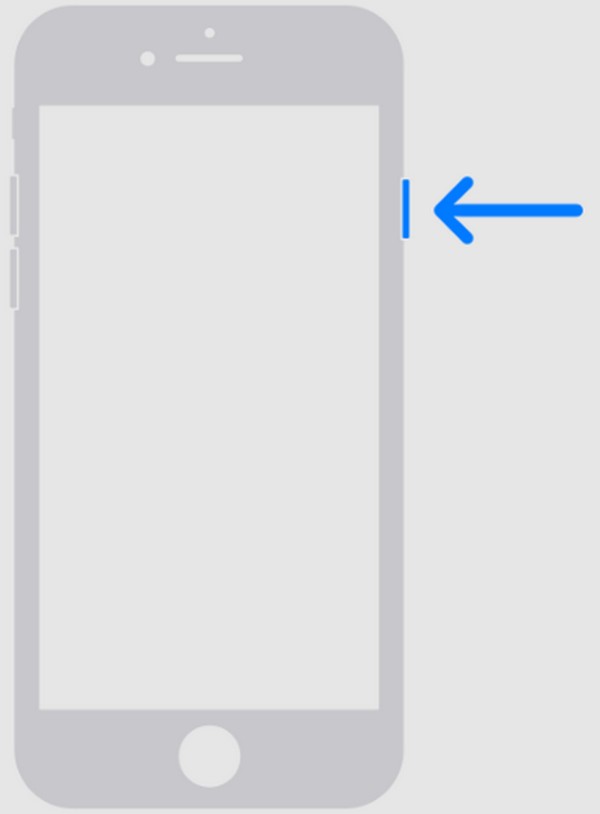
パート2。FoneLab iOSシステムリカバリを使用してiPhoneにダウンロードできないアプリを修正する方法
以前の戦略が単純な問題にのみ対応する場合、このプロフェッショナル プログラムでは、 FoneLab iOSシステムの回復、より高度です。アプリをダウンロードまたはインストールできない iPhone デバイスなど、多くのデバイスの問題が解決されます。コンピュータにダウンロードするのは時間もかからず、ストレージに多くのスペースを必要としません。したがって、このツールのインストールは通常 1 分程度しかかかりません。さらに、インターフェイスのユーザー指向のデザインにより、プロセスが簡単になります。
FoneLabはiPhone / iPad / iPodをDFUモード、リカバリーモード、Appleロゴ、ヘッドフォンモードなどからデータを失わずに通常の状態に修正することを可能にします。
- 無効化されたiOSシステムの問題を修正します。
- データを損失することなく、無効なiOSデバイスからデータを抽出します。
- 安全で使いやすいです。
さらに、FoneLab iOS System Recoveryが需要の高い修復ツールである理由の1つは、その多用途性です。使用している iOS または iPadOS デバイスに関係なく、この修復プログラムはシステムの損傷に関係なく機能します。一方、標準修復モードと詳細修復モードが提供されているため、デバイスのデータは安全であると信頼できます。つまり、iPhone のコンテンツと設定を消去するか保持するかを選択できるため、より有利になります。
を使用してアプリをダウンロードできない iPhone を修復するためのモデルとして、以下の簡単なガイドラインを参考にしてください。 FoneLab iOSシステムの回復:
ステップ 1公式 FoneLab iOS System Recovery サイトからツール インストーラーをダウンロードします。 無料ダウンロード ボタン。コンピュータに保存したら、アクセスしてインストールを開始し、完了します。後で、デスクトップ上で起動できます。
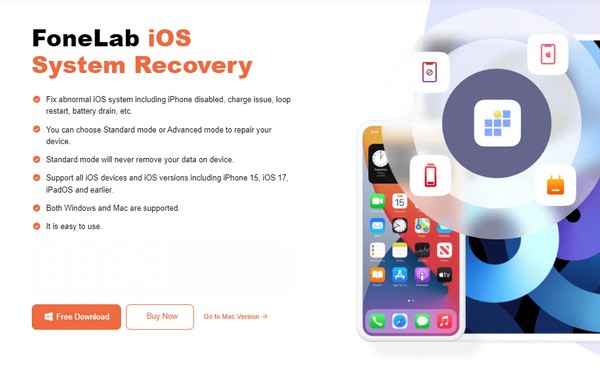
ステップ 2起動したら、クリックします iOSシステム復旧 修復ツールの主要インターフェースで、 を押します。 開始 次は。画面の上部に修復タイプが表示されるので、好みのモードを選択し、USB コードを使用して iPhone を接続します。次に、「確認」を押します。
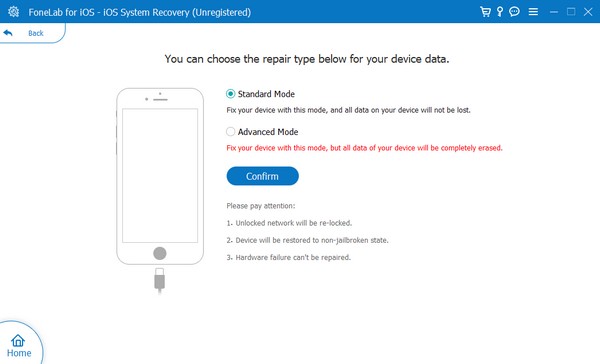
ステップ 3簡単な道順 デバイスをリカバリモードにする と表示されます。上記のデバイス モデル オプションから適切なガイドを選択してください。準備が完了すると、ダウンロードできないアプリの問題は、保存されるファームウェア パッケージで修正されます。
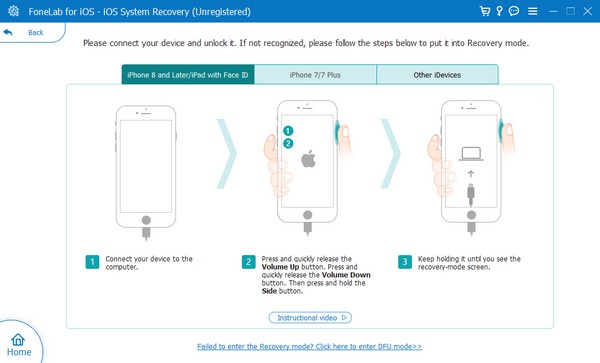
FoneLabはiPhone / iPad / iPodをDFUモード、リカバリーモード、Appleロゴ、ヘッドフォンモードなどからデータを失わずに通常の状態に修正することを可能にします。
- 無効化されたiOSシステムの問題を修正します。
- データを損失することなく、無効なiOSデバイスからデータを抽出します。
- 安全で使いやすいです。
パート 3. スペースを解放して iPhone にダウンロードできないアプリを修正する方法
ストレージの不足により、アプリのダウンロードが妨げられる場合もあります。ご存知かもしれませんが、iPhone にインストールするすべてのアプリには、アプリとそのデータをデバイス上に保存するのに十分なスペースが必要です。したがって、ストレージが不足している場合、必要なアプリのダウンロードまたはインストールは失敗する可能性があります。その場合は、使用しなくなったアプリなどの不要なデータを削除してください。 スペースを解放する が唯一の解決策です。したがって、デバイス上でより多くのアプリを取得するには、他のコンテンツを失う必要があります。
iPhone でアプリをダウンロードできない場合に、スペースを解放してデバイスを修正するサンプルとして、以下の簡単な手順をエミュレートします。
ステップ 1Open 設定 をタップして、インストールされているアプリを表示します > iPhoneストレージ.
ステップ 2次に、消去したいアプリをタップして情報を表示します。次に、選択します アプリを削除 iPhone からアンインストールするために選択したオプションを確認します。
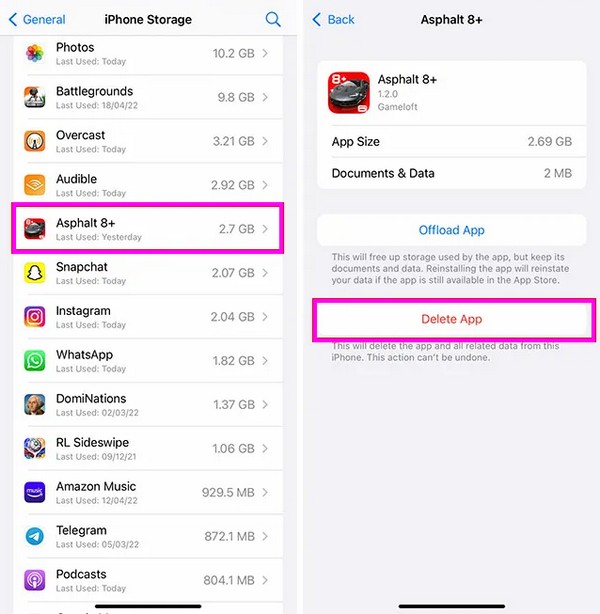
あるいは、写真やビデオなどの不要なデータを削除して、iPhone のストレージを増やすこともできます。 FoneLab iPhone Cleaner などのサードパーティ ツールを使用して、iPhone からデータを効果的に削除することもできます。
パート4. ソフトウェアアップデートでiPhoneにアプリがダウンロードできない問題を修正する方法
iOSデバイスのシステムアップデート は、そのような問題に対する一般的な解決策でもあります。 iOS が古いと iPhone に問題が発生する可能性があるためです。 App Store やその他のプラットフォームのアプリは改良されているため、システム要件もアップグレードされることがあります。したがって、デバイスのシステムがアプリの新しいアップデートを処理できなくなった場合、iPhone ではアプリを利用できなくなる可能性があります。したがって、この場合はソフトウェアのアップデートが必要です。
ソフトウェアアップデートを介してiPhoneにダウンロードできないアプリを修復するには、以下の適切な手順に従ってください。
ステップ 1に直接向かいます 設定 インターフェイスに進み、次へ進みます 。その後、[ソフトウェア アップデート] オプションを選択します。
ステップ 2アップデートが利用可能な場合は、 ダウンロードとインストール その下のタブをクリックします。したがって、それを選択して iOS システムを更新します。
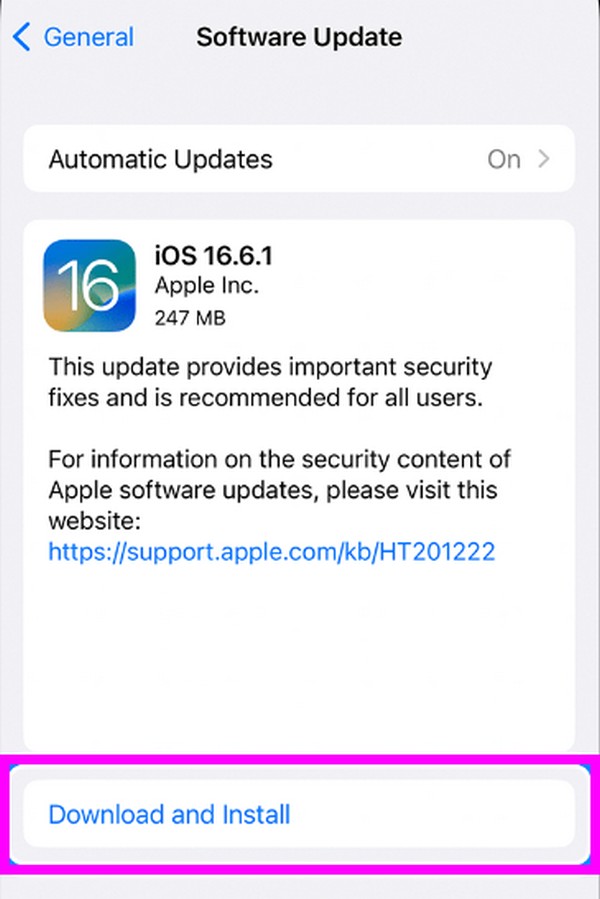
パート 5. iPhone でアプリがダウンロードできないことに関する FAQ
App Store で特定のアプリが表示されないのはなぜですか?
あなたの国ではすでに削除されているか、利用できない可能性があります。多くのアプリはほとんどの場合、世界のさまざまな場所にインストールできますが、一部には制限があります。したがって、ダウンロードしたいアプリが App Store に表示されない場合は、現在地が原因でダウンロードできないか、開発者がすでに削除している可能性が高くなります。
アプリをダウンロードするときに iPhone が支払いを求めないようにすることはできますか?
はい、できます。そのまま次へ進んでください 設定 > あなたのプロフィール > メディアと購入。表示されるオプションから支払い方法を削除して、アプリのダウンロード時にデバイスが支払いを要求しないようにします。
iPhone でアプリをダウンロードできない場合の適切な解決策がわかったので、それらを正しく活用してデバイスの問題を解決し、アプリのダウンロードを再び楽しんでください。
FoneLabはiPhone / iPad / iPodをDFUモード、リカバリーモード、Appleロゴ、ヘッドフォンモードなどからデータを失わずに通常の状態に修正することを可能にします。
- 無効化されたiOSシステムの問題を修正します。
- データを損失することなく、無効なiOSデバイスからデータを抽出します。
- 安全で使いやすいです。
